Cum de a repara iTunes nu poate recunoaște iPhone 8/8 Plus / X
În zilele noastre, mulți oameni au întâlnit iPhone 8 câștigat „tconectați-vă la iTunes când încercați să faceți copii de rezervă sau să actualizați / restaurați. Unele dintre ele au primit erori de pe iTunes, cum ar fi iTunes, nu s-au putut conecta la acest iPhone, deoarece a apărut o eroare necunoscută, valoarea lipsește etc. Problema X eficient.
- Soluția 1: Verificați portul și cablul USB
- Soluția 2: reporniți iPhone și computerul
- Soluția 3: Actualizați iTunes
- Soluții 4: Reparați biblioteca iTunes pentru a remedia problemele de sincronizare iTunes
- Soluția 5: Reinstalați iTunes
- Soluția 6: Utilizați un alt instrument pentru a face backup și a restaura iPhone
Soluția 1: Verificați portul și cablul USB
Când un iPhone / iPad nu apare în iTunes,primul pas este să deconectați cablul USB și verificați dacă portul este murdar. Și vă rugăm să vă asigurați că utilizați cablul Apple original pentru a conecta iPhone-ul dvs. la computer. Dacă tot nu funcționează, vă rugăm să schimbați un alt nou cablu de încărcare compatibil cu Apple și încercați din nou.

Soluția 2: reporniți iPhone și computerul
Restart iPhone poate rezolva o mulțime de probleme, ar trebui să încercați când iTunes nu detectează iPhone 8/8 Plus când este conectat. De asemenea, puteți reporni computerul, deoarece aceasta va reporni porturile USB.
Verificați cum să reporniți iPhone 8/8 Plus și reporniți iPhone X.

Soluția 3: Actualizați iTunes
Dacă mai rulați o versiune veche aiTunes, este posibil să nu detecteze noul iPhone 8 din cauza incompatibilității. Pentru utilizatorii de Windows, deschideți iTunes -> accesați Ajutor -> Caută actualizare pentru a obține cel mai nou iTunes. Pentru utilizatorii Mac, navigați la iTunes -> Verificați actualizările.

Soluții 4: Reparați biblioteca iTunes pentru a remedia problemele de sincronizare iTunes
Uneori, iTunes nu poate citi conținutuliPhone se datorează faptului că biblioteca iTunes este coruptă. Acest lucru va duce, de asemenea, la o sesiune de sincronizare câștigată "nu începe, iPhone nu poate fi probleme sincronizate. Încercați Tenorshare TunesCare, un instrument gratuit pentru a repara iTunes care nu recunoaște iPhone 8/8 Plus / X / 7/7 Plus / 6s / 6 / 5s / 5 pe Windows 10 / 8.1 / 8/7 / XP / Vista PC și Mac prin repararea fișierelor iTunesDB și iTunesCDB corupte.
- Descărcați și instalați Tenorshare TunesCare pe Mac sau PC, rulați programul și conectați iPhone la computer.
- Când dispozitivul dvs. iOS este recunoscut, faceți clic pe „Remediați probleme de sincronizare iTunes”. Software-ul va începe repararea. Când procesul se finalizează, rulați iTunes și va detecta iPhone ca fiind normal.

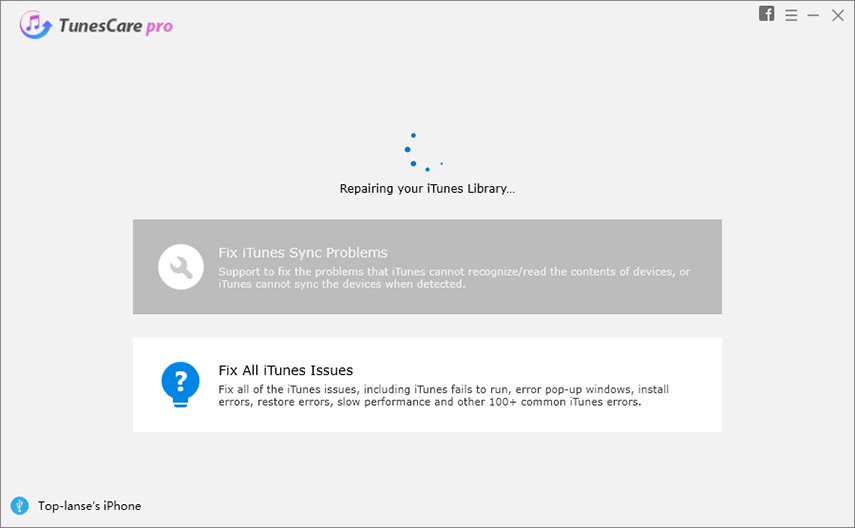
Soluția 5: Reinstalați iTunes
Dacă iPhone 8 nu se sincronizează încă cu iTunes 12.7 / 12.6 pe Mac sau PC după ce ați încercat metodele de mai sus, ar putea fi deteriorate serverul pe iTunes. Pur și simplu dezinstalați și apoi reinstalați iTunes pentru a verifica dacă problema este rezolvată. Și, de asemenea, puteți utiliza Tenorshare TunesCare gratuit, faceți clic pe Remediați toate problemele iTunes pentru a reinstala cel mai recent iTunes.

Soluția 6: Utilizați un alt instrument pentru a face backup și a restaura iPhone
Când mai aveți probleme când utilizați iTunespentru a sincroniza sau a restabili iPhone 8/8 Plus / X, este timpul să încercați un alt instrument alternativ iTunes numit Tenorshare iCareFone. Acest instrument talentat este capabil să facă backup selectiv al conținutului iPhone și să extragă toate copiile de rezervă anterioare de pe iTunes pentru restaurare. Descărcați și instalați acest instrument uimitor și urmați pașii pentru a vedea cum funcționează.
- Rulați Tenorshare iCareFone și conectați iPhone la computer, faceți clic pe „Backup & Restore” când dispozitivul este detectat. Veți vedea un ecran ca mai jos.
- Dacă doriți să restaurați iPhone de pe iTunescopii de rezervă, faceți clic pe „Pentru a vizualiza fișierele de rezervă anterioare” și toate copiile de rezervă de pe iTunes vor fi listate. Puteți face simplu clic pe pictograma „Restaurare” pentru a recupera toate fișierele de la backup-ul vechi.
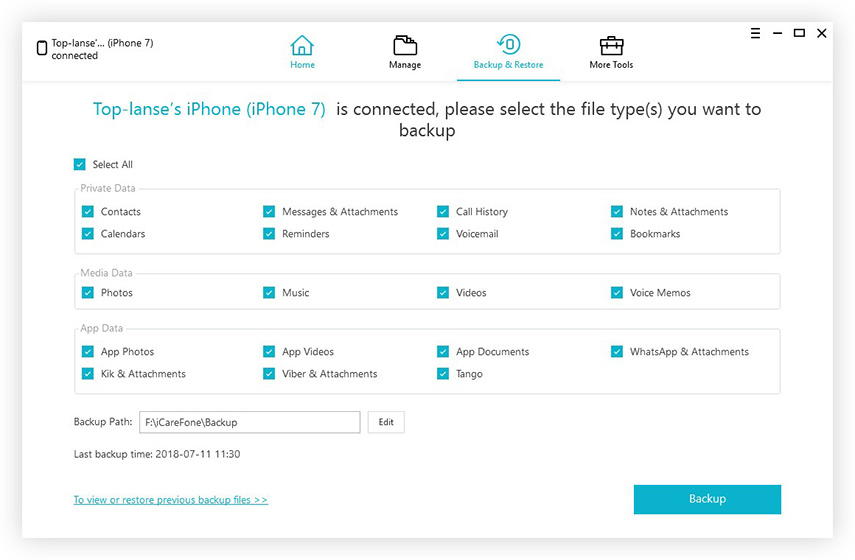

Sper că această postare vă ajută să remediați iPhone 8/8 Plus / X care nu apare în iTunes. Dacă mai aveți alte întrebări, vă rugăm să nu ezitați să lăsați comentariul de mai jos.









